Người dùng Excel sử dụng Hyperlinks liên kết dữ liệu như một đường dẫn tắt nhanh gọn những nguồn thông tin khác. Để hiểu rõ cách thiết lập và sử dụng công cụ này, hãy cùng VINACOM xem bài viết bên dưới:
Để tạo Hyperlink tới một trang web:
Cách 1: Nhập trực tiếp url trang web vào ô muốn đặt link, sau đó ấn Enter.
Cách 2:
Để tạo một workbook Excel mới và gắn hyperlink tới đó:
Để tạo Hyperlink tới trang tính hoặc vùng đã đặt tên trong workbook:
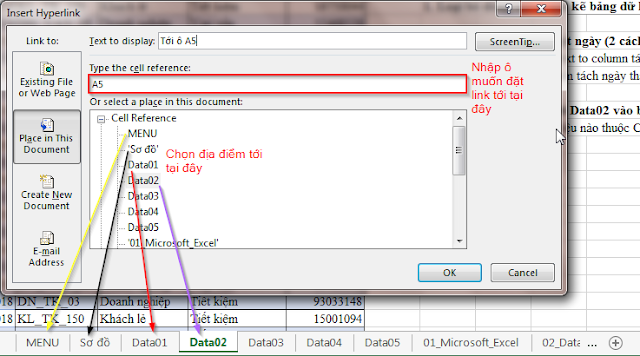
Để thay đổi điểm đến của Hyperlink:
Thật là dễ dàng phải không? Chúc các bạn học tốt cùng VINACOM và đừng quên theo dõi những bài viết tiếp theo về kĩ năng MOS Excel 2010 nhé!
Thiết lập sử dụng Hyperlinks liên kết dữ liệu
Thiết lập Hyperlinks là thao tác đặt liên kết tới các đối tượng theo ý muốn của người sử dụng, giúp cho các trang tính có mối liên hệ mạch lạc với nhau và không bị bó buộc.Để tạo Hyperlink tới một trang web:
Cách 1: Nhập trực tiếp url trang web vào ô muốn đặt link, sau đó ấn Enter.
Cách 2:
- Chọn ô muốn đặt Hyperlink. Mở thẻ Insert, trong nhóm Links chọn Hyperlink.
- Tại hộp thoại Insert Hyperlink, mục Link to, chọn Existing File or Web Page.
- Trong mục Address, nhập url tới trang web.
Xem thêm: Tạo link tới website trong ExcelĐể tạo Hyperlink tới một file có sẵn:
- Tại chức năng Hyperlink chọn Existing File or Web Page.
- Tìm kiếm file muốn link trong bảng Look in hoặc bằng chức năng Browse for File.
Để tạo một workbook Excel mới và gắn hyperlink tới đó:
- Chọn ô muốn đặt link.
- Tại chức năng Hyperlink, mục Link to, chọn Create New Document.
- Nhập tên cho workbook vào mục Name of new document.
Để tạo Hyperlink tới trang tính hoặc vùng đã đặt tên trong workbook:
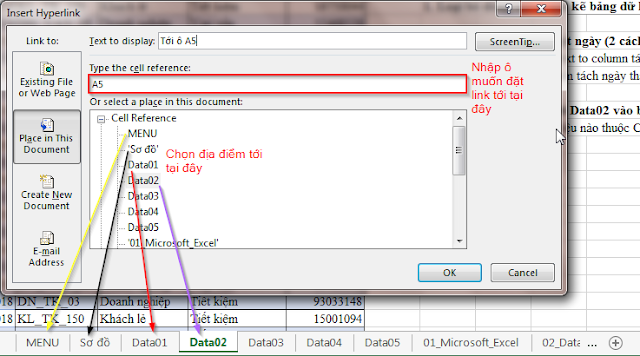
- Chọn ô muốn đặt link.
- Tại chức năng Hyperlink, mục Link to, chọn Place in this document.
- Gõ ô muốn link tới trong mục Type the cell reference hoặc chọn trang tính hay vùng đặt tên để link tới ở bên dưới.
- Chọn ô muốn đặt link.
- Tại chức năn Hyperlink, mục Link to, chọn E-mail Address.
- Trong mục E-mail address, nhập địa chỉ mail.
- Trong mục Subject, nhập chủ đề mail.
Chỉnh sửa Hyperlinks
Sau khi đã tạo lập Hyperlink, người dùng có thể thay đổi hoặc xóa đi mà không gây ra bất kì sự thay đổi nào về nội dung đã liên kết.Để thay đổi điểm đến của Hyperlink:
- Click chuột phải vào ô chứa hyperlink, sau đó chọn Edit Hyperlink.
- Tại hộp thoại Edit Hyperlink tiến hành thay đổi thông tin tùy ý, sau đó click OK.
- Click chuột phải vào ô chứa hyperlink, chọn Remove Hyperlink.
Thật là dễ dàng phải không? Chúc các bạn học tốt cùng VINACOM và đừng quên theo dõi những bài viết tiếp theo về kĩ năng MOS Excel 2010 nhé!


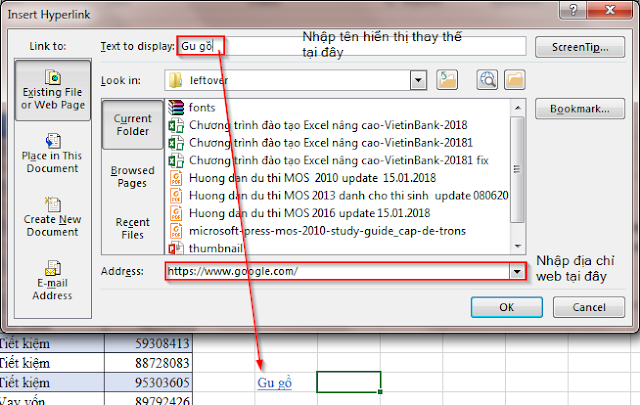






EmoticonEmoticon